Estafa en pop-up $1000 VISA Gift Card
Programa espíaConocido también como: el virus "$1000 VISA Gift Card"
Obtenga un escaneo gratuito y verifique si su computadora está infectada.
ELIMÍNELO AHORAPara usar el producto con todas las funciones, debe comprar una licencia para Combo Cleaner. 7 días de prueba gratuita limitada disponible. Combo Cleaner es propiedad y está operado por RCS LT, la empresa matriz de PCRisk.
Instrucciones para eliminar $1000 VISA Gift Card
¿Qué es $1000 VISA Gift Card?
"$1000 VISA Gift Card" es un mensaje fraudulento generado por varios sitios web engañosos. Según las investigaciones, muchos usuarios llegan a este sitio sin ser conscientes de ello; son redireccionados por aplicaciones potencialmente no deseadas o anuncios intrusivos generados por otros sitios fraudulentos. Sepa que los programas basura suelen infiltrarse en los sistemas sin permiso y, además de ocasionar redireccionamientos, generan anuncios intrusivos y recaban datos sensibles.
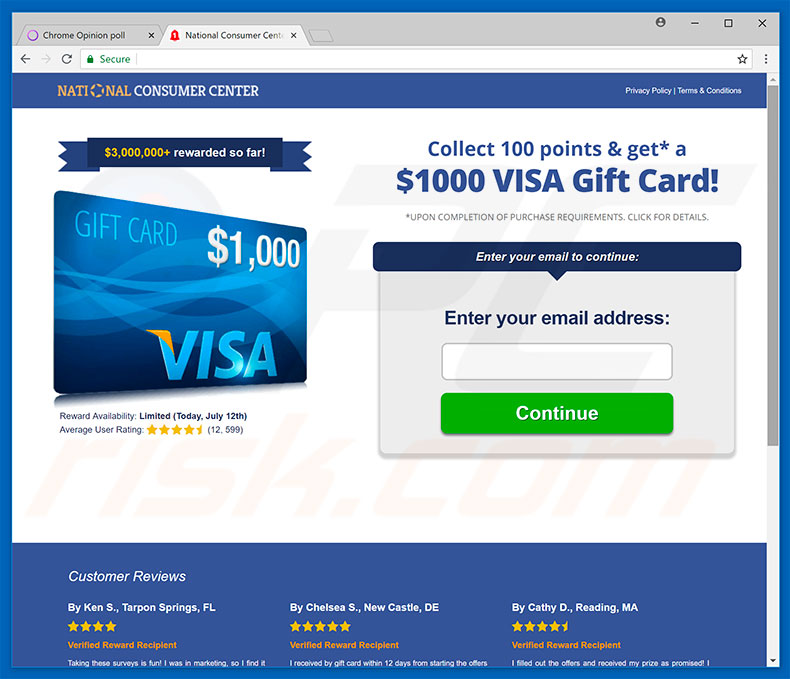
En este mensaje engañoso, se afirma que los usuarios tienen la oportunidad de ganar 1000 USD en una tarjeta regalo VISA. Lo único que tienen que hacer es contestar algunas preguntas de una encuesta e introducir el correo electrónico. Se trata de una estafa. Tras realizar la encuesta, los usuarios no reciben nada a cambio. Los desarrolladores usan esta estafa para recabar información del usuario y su sistema, como por ejemplo, direcciones IP, información del sistema y direcciones de correo electrónico. Muchos usuarios suelen ir sin cuidado e introducen su dirección de e-mail real. Los datos recabados se ceden a terceros (potencialmente, ciberdelincuentes) quienes hacen un mal uso de ellos para obtener beneficios. Por ejemplo, los correos recabados se usan en campañas de correo basura (los ciberdelincuentes propagan adjuntos maliciosos en e-mails que, una vez abiertos, descargan e instalan virus). Es bastante probable que los usuarios que introduzcan su dirección de e-mail en el sitio web fraudulento "$1000 VISA Gift Card" reciban correo basura. En cualquier caso, ignore este mensaje y abandone los sitios engañoso de inmediato.
Como se ha indicado anteriormente, las aplicaciones potencialmente no deseadas recaban también información sensible, como por ejemplo, pulsaciones de teclado, consultas de búsqueda introducidas en buscadores, URL de sitios web visitados, páginas vistas, ubicaciones geográficas, direcciones IP, etc. Los datos podrían contener información personal, por lo que la existencia de una aplicación de rastreo de datos puede dar lugar a graves problemas de privacidad o incluso robo de identidad. Según las investigaciones, las aplicaciones potencialmente no deseadas generan a menudo cupones, banners, ventanas emergentes y anuncios intrusivos. Para conseguirlo, los desarrolladores emplean varias herramientas que permiten posicionar contenido gráfico de terceros en cualquier sitio. Por consiguiente, los anuncios mostrados ocultan a menudo el contenido principal, por lo que ralentizan de forma significativa la experiencia de navegación web. Asimismo, esos anuncios pueden dar lugar a sitios web maliciosos y ejecutar códigos que descarguen e instalen software malicioso. Por tanto, incluso haciendo un solo clic se puede provocar la infección del equipo. Por estos motivos, le recomendamos encarecidamente desinstalar todos las aplicaciones potencialmente no deseadas de inmediato.
| Nombre | el virus "00 VISA Gift Card" |
| Tipo de amenaza | Software publicitario, anuncios no deseados, virus en ventana emergente |
| Síntomas | Ver anuncios que no proceden de los sitios que está visitando. Anuncios en ventanas emergentes intrusivas. Ralentización de la navegación web. |
| Formas de distribución | Anuncios engañosos en ventanas emergentes, instaladores de software gratuito (empaquetado), instaladores falsos de Flash Player |
| Daño | Monitorización de la navegación web (problemas potenciales de privacidad), aparición de anuncios no deseados, redireccionamientos a sitios web sospechosos. |
| Eliminación |
Para eliminar posibles infecciones de malware, escanee su computadora con un software antivirus legítimo. Nuestros investigadores de seguridad recomiendan usar Combo Cleaner. Descargue Combo Cleaner para WindowsEl detector gratuito verifica si su equipo está infectado. Para usar el producto con todas las funciones, debe comprar una licencia para Combo Cleaner. 7 días de prueba gratuita limitada disponible. Combo Cleaner es propiedad y está operado por RCS LT, la empresa matriz de PCRisk. |
Hay muchas aplicaciones potencialmente no deseadas y todas ellas funcionan de la misma forma. Con la oferta de varias "funciones útiles", esos programas pretenden dar una imagen de fiabilidad y utilidad.; sin embargo, están diseñados solo para generar beneficios a los desarrolladores. Son falsas todas las funciones que dice tener. En vez de aportar algún valor real al usuario normal, los programas basura ocasionan redireccionamientos no deseados, recaban datos sensibles y generan anuncios intrusivos, por lo que representan una amenaza directa a la privacidad y seguridad de navegación del usuario.
¿Cómo se instalaron programas potencialmente no deseados en mi equipo?
Algunas apps basura tienen sitios web de descarga oficiales; sin embargo, dada la falta de conocimiento y el comportamiento imprudente de muchos usuarios, las apps engañosas se infiltran en los sistemas sin permiso (dado que los desarrolladores las propagan usando publicidad intrusiva y métodos de empaquetado). El empaquetado es la instalación silenciosa de programas de terceros con software/aplicaciones normales. Los desarrolladores ocultan el software basura en la configuración personalizada o avanzada de los procesos de instalación/descarga. Asimismo, muchos usuarios hacen clic en anuncios y se saltan pasos en la instalación y descarga. Esta imprudencia suele tener como consecuencia la instalación inadvertida de programas basura; los usuarios ponen en peligro el sistema y comprometen su privacidad.
¿Cómo se puede evitar que se instalen aplicaciones potencialmente no deseadas?
Para evitar la instalación de aplicaciones potencialmente no deseadas, sea cauteloso al descargar e instalar software y al navegar por internet. Seleccione los ajustes personalizado o avanzadas y analizar de cerca cada uno de los pasos del proceso de descarga e instalación. Desmarque todos los programas incluidos de forma adicional y rechace todas las ofertas de descarga e instalación. Recomendamos que descargue sus programas solo de fuentes oficiales y que use enlaces directos de descarga. Los asistentes de descarga e instalación se usan para empaquetar software, de ahí que deban evitarse. Recuerde que los anuncios intrusivos suelen parecer fiables, ya que los desarrolladores invierten muchos recursos en su diseño; sin embargo, pueden redireccionar a sitios web sospechosos (juegos de apuestas, citas de adultos, pornografía, etc.). Si se encuentra con ellos, elimine de inmediato todas las aplicaciones sospechosas y extensiones de navegador. En resumen, la clave para la seguridad informática es la precaución. Si su equipo está infectado ya con programas basura, le recomendamos ejecutar un análisis con Combo Cleaner Antivirus para Windows para eliminarlos de forma automática.
Aspecto de la ventana emergente "$1000 VISA Gift Card" (GIF):
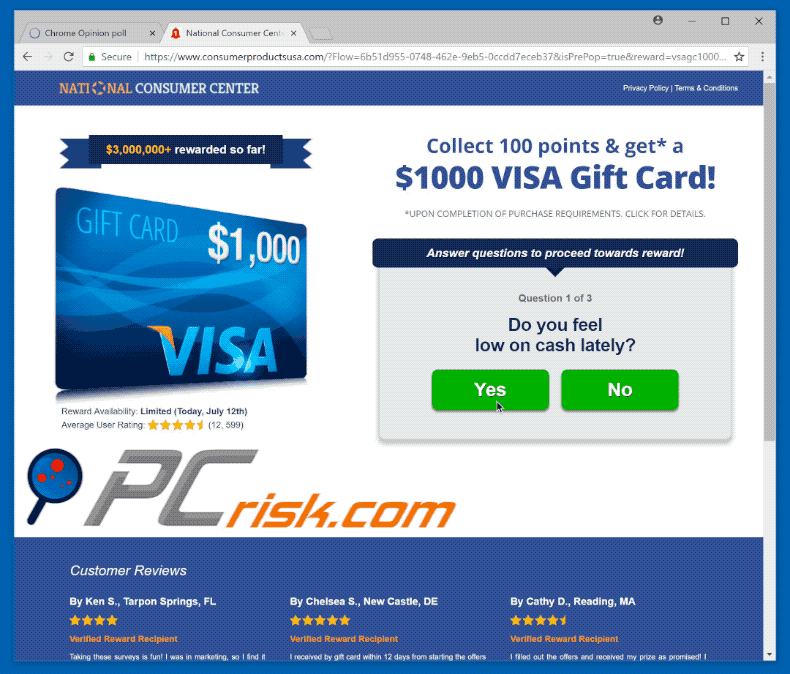
Eliminación automática instantánea de malware:
La eliminación manual de amenazas puede ser un proceso largo y complicado que requiere conocimientos informáticos avanzados. Combo Cleaner es una herramienta profesional para eliminar malware de forma automática, que está recomendado para eliminar malware. Descárguelo haciendo clic en el siguiente botón:
DESCARGAR Combo CleanerSi decide descargar este programa, quiere decir que usted está conforme con nuestra Política de privacidad y Condiciones de uso. Para usar el producto con todas las funciones, debe comprar una licencia para Combo Cleaner. 7 días de prueba gratuita limitada disponible. Combo Cleaner es propiedad y está operado por RCS LT, la empresa matriz de PCRisk.
Menú rápido:
- ¿Qué es $1000 VISA Gift Card?
- PASO 1. Desinstalar aplicaciones engañosas desde el Panel de control.
- PASO 2. Eliminar software publicitario de Internet Explorer.
- PASO 3. Eliminar extensiones malintencionadas de Google Chrome.
- PASO 4. Eliminar complementos potencialmente no deseados de Mozilla Firefox.
- PASO 5. Eliminar extensiones malintencionadas de Safari.
- PASO 6. Eliminar complementos dudosos de Microsoft Edge.
Eliminar aplicaciones potencialmente no deseadas:
Usuarios de Windows 10:

Haga clic con el botón derecho en la esquina inferior izquierda de la pantalla, en el Menú de acceso rápido, seleccione Panel de control. En la nueva ventana, elija Desinstalar un programa.
Usuarios de Windows 7:

Haga clic en Inicio (El "logo de Windows" en la esquina inferior izquierda de su escritorio), elija Panel de control. Localice la opción Programas y características y haga clic en Desinstalar un programa.
Usuarios de macOS (OSX):

Haga clic Finder, en la nueva ventana, seleccione Aplicaciones. Arrastre la app desde la carpeta Aplicaciones hasta la papelera (ubicada en su Dock). Seguidamente, haga clic derecho sobre el icono de la papelera y seleccione Vaciar papelera.
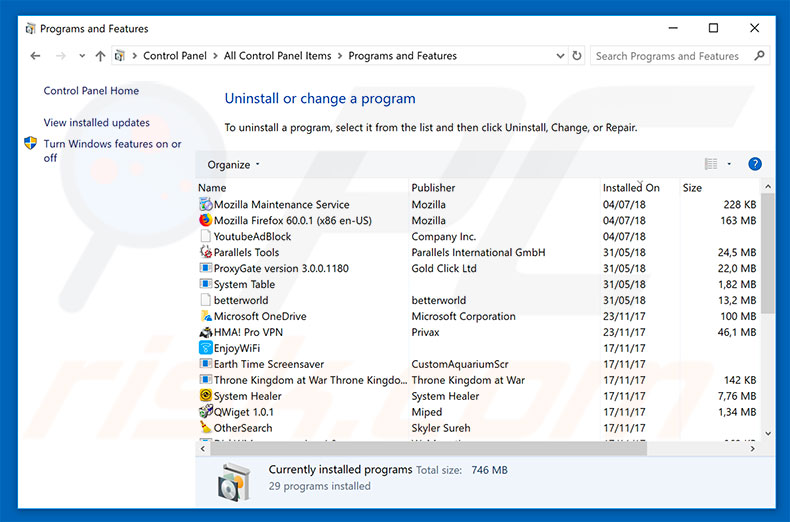
En la ventana de desinstalación de programas, busque aquellas aplicaciones sospechosas que hayan sido instaladas recientemente, seleccione esas entradas y haga clic en "Desinstalar" o "Suprimir".
Tras desinstalar esta aplicación basura, analice su ordenador en busca de componentes restantes no deseados o posibles infecciones de malware. Para analizar su sistema, elija un programa recomendado para eliminar programas maliciosos.
DESCARGAR eliminador de infecciones de malware
Combo Cleaner verifica si su equipo está infectado. Para usar el producto con todas las funciones, debe comprar una licencia para Combo Cleaner. 7 días de prueba gratuita limitada disponible. Combo Cleaner es propiedad y está operado por RCS LT, la empresa matriz de PCRisk.
Eliminar las extensiones sospechosas de los navegadores web:
Este vídeo muestra cómo eliminar los complementos de navegador potencialmente no deseados:
 Deshacerse de los complementos maliciosos en Internet Explorer:
Deshacerse de los complementos maliciosos en Internet Explorer:
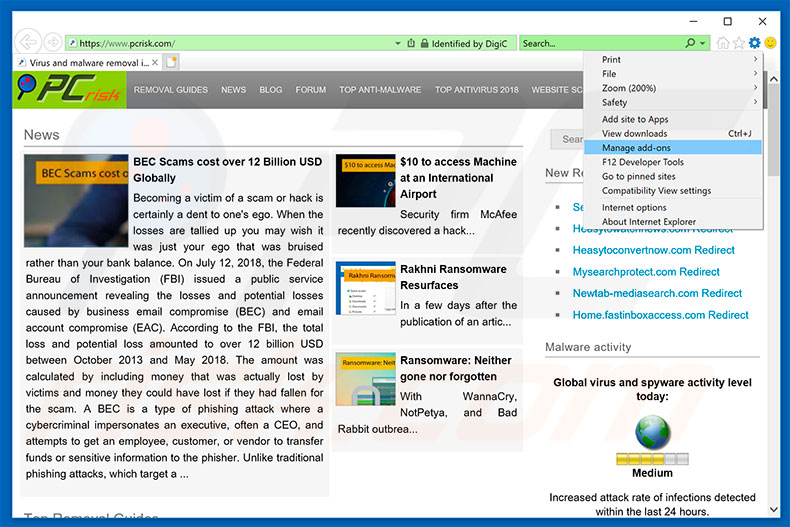
Haga clic en el icono de la "ruedecita" ![]() (en la esquina superior derecha de Internet Explorer), seleccione "Administrar complementos". Fíjese en cualquier extensión recientemente instalada que parezca sospechosa, seleccione las entradas pertinentes y haga clic en eliminar.
(en la esquina superior derecha de Internet Explorer), seleccione "Administrar complementos". Fíjese en cualquier extensión recientemente instalada que parezca sospechosa, seleccione las entradas pertinentes y haga clic en eliminar.
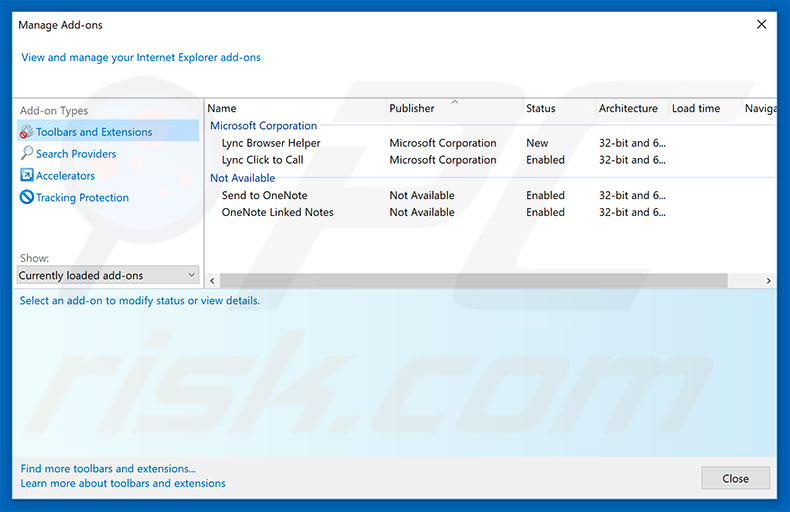
Método opcional:
Si sigue teniendo problemas con la eliminación de el virus "$1000 visa gift card", restablezca la configuración de Internet Explorer por defecto.
Usuarios de Windows XP: Clic en Inicio, pulse en Ejecutar; en la nueva ventana, escriba inetcpl.cpl. A continuación, haga clic en la pestaña Opciones avanzadas y luego en Restablecer... .

Usuarios de Windows Vista y Windows 7: Haga clic en el logo de Windows, en el cuadro de búsqueda teclee inetcpl.cpl y pulse Enter. En la nueva ventana, haga clic en la pestaña de Opciones avanzadas, luego haga clic en Restablecer.

Usuarios de Windows 8: Abra Internet Explorer y haga clic en el icono de la ruedecita. Seleccione Opciones de Internet.

En la nueva ventana, selecciona la pestaña de Opciones avanzadas.

Haga clic en el botón Restablecer.

Confirme que desea restablecer la configuración predeterminada de Internet Explorer haciendo clic en el botón Restablecer.

 Eliminar las extensiones maliciosas en Google Chrome:
Eliminar las extensiones maliciosas en Google Chrome:
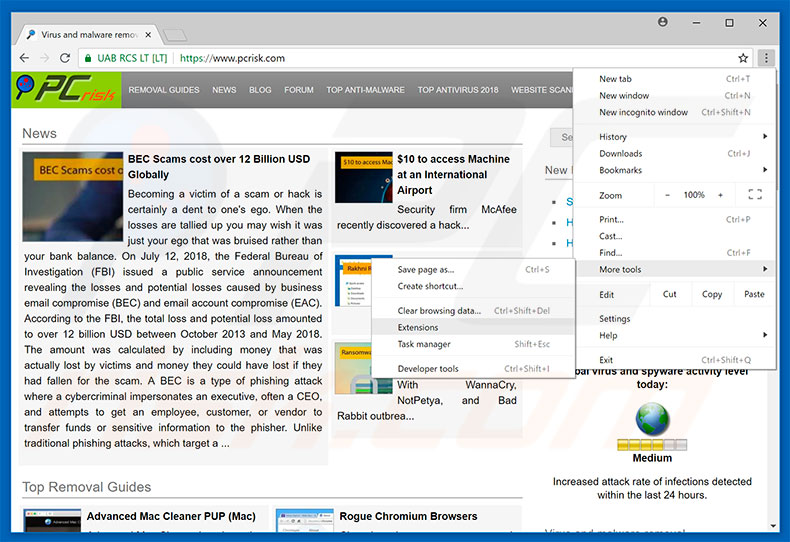
Haga clic en el icono del menú de Chrome ![]() (parte superior derecha de Google Chrome), seleccione "Más herramientas" y haga clic en "Extensiones". Ubique todos los complementos de navegador sospechosos recientemente instalados y elimínelos.
(parte superior derecha de Google Chrome), seleccione "Más herramientas" y haga clic en "Extensiones". Ubique todos los complementos de navegador sospechosos recientemente instalados y elimínelos.
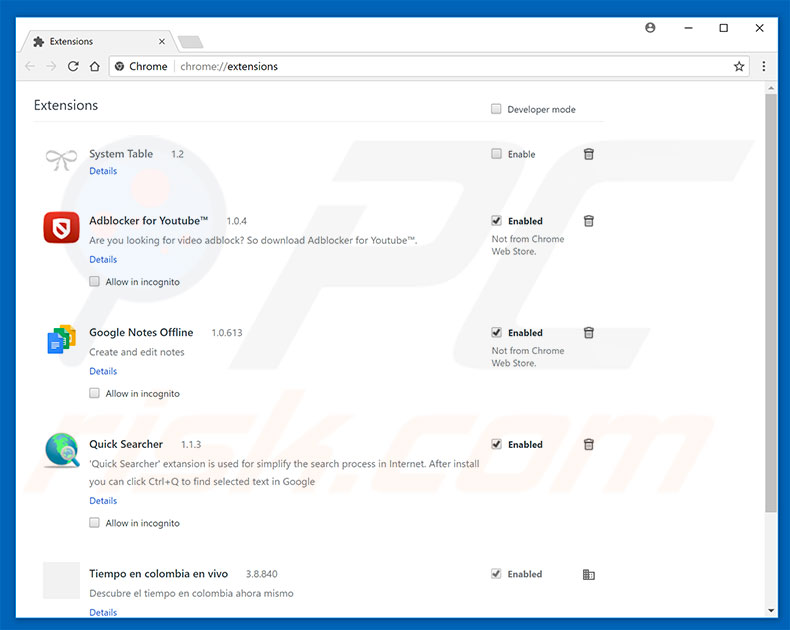
Método opcional:
Si sigue teniendo problemas para eliminar el virus "00 visa gift card", restablezca la configuración predeterminada del navegador Google Chrome. Haga clic en el icono de menú en Chrome ![]() (parte superior derecha de Google Chrome) y seleccione Configuración. Diríjase a la parte inferior de la pantalla. Haga clic en el enlace Configuración avanzada.
(parte superior derecha de Google Chrome) y seleccione Configuración. Diríjase a la parte inferior de la pantalla. Haga clic en el enlace Configuración avanzada.

De nuevo, utilice la barra de desplazamiento para ir a la parte inferior de la pantalla y haga clic en el botón Restablecer (Restaura los valores predeterminados originales de la configuración).

En la nueva ventana, confirme que quiere restablecer la configuración predeterminada de Google Chrome haciendo clic en el botón Restablecer.

 Eliminar los complementos maliciosos en Mozilla Firefox:
Eliminar los complementos maliciosos en Mozilla Firefox:
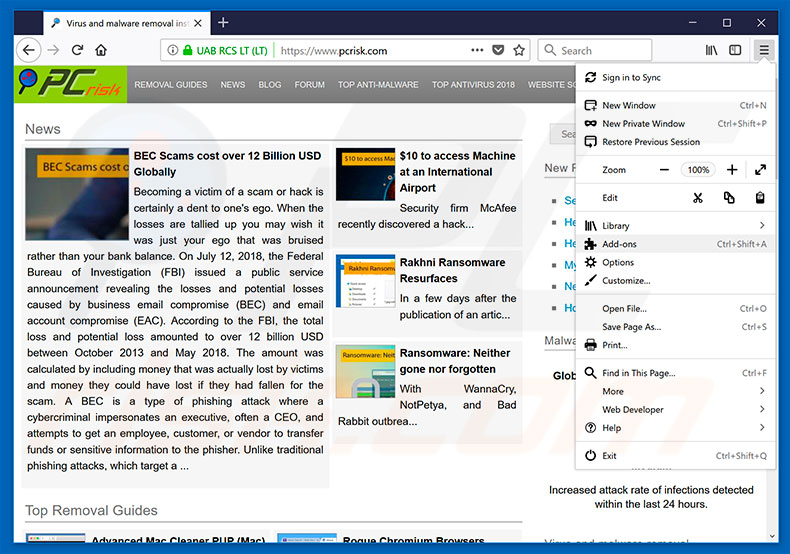
Haga clic en "Firefox" ![]() (en la esquina superior derecha de la ventana principal), seleccione "Complementos". Haga clic en "Extensiones" y, en la nueva pantalla, elimine los complementos instalados recientemente que parezcan sospechosos.
(en la esquina superior derecha de la ventana principal), seleccione "Complementos". Haga clic en "Extensiones" y, en la nueva pantalla, elimine los complementos instalados recientemente que parezcan sospechosos.
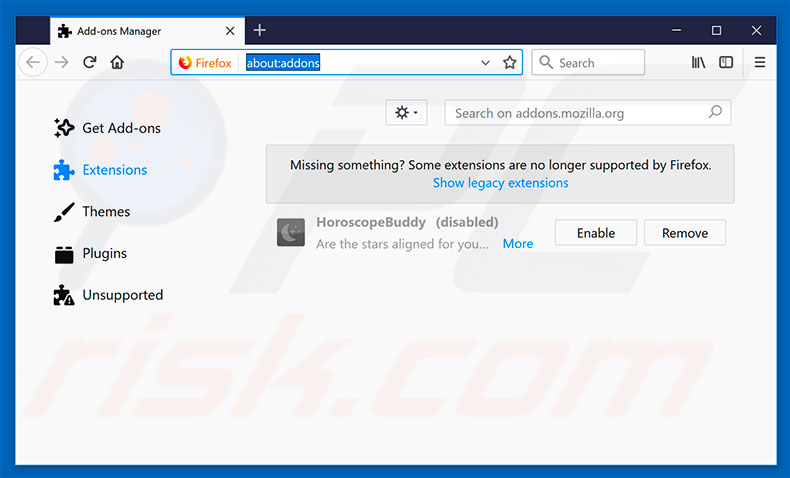
Método opcional:
Los usuarios con problemas para eliminar de el virus "$1000 visa gift card" pueden restablecer la configuración de Mozilla Firefox.
Abra Mozilla Firefox; en la esquina superior derecha de la ventana principal, haga clic en el menú de Firefox ![]() ; en el menú desplegado, pulse sobre el icono Abrir menú de ayuda
; en el menú desplegado, pulse sobre el icono Abrir menú de ayuda ![]()

Seleccione Información para solucionar problemas.

En la nueva pantalla, haga clic en el botón Restablecer Firefox.

En la nueva ventana, confirme que desea restablecer la configuración predeterminada de Mozilla Firefox haciendo clic en el botón Restablecer.

 Eliminar extensiones maliciosas en Safari:
Eliminar extensiones maliciosas en Safari:

Cerciórese de que su navegador Safari está activo. Haga clic en el menú de Safari y seleccione Preferencias…

En la nueva ventana, haga clic en Extensiones, revise todas las extensiones instaladas recientemente que parezcan sospechosas, selecciónelas y haga clic en Desinstalar.
Método opcional:
Asegúrese de que su navegador Safari está activo y haga clic en el menú Safari. Seleccione Borrar historial y datos de sitios webs del menú desplegable.

En el cuadro de diálogo que se ha abierto, seleccione Todo el historial y pulse el botón Borrar historial.

 Eliminar extensiones maliciosas de Microsoft Edge:
Eliminar extensiones maliciosas de Microsoft Edge:

Haga clic en el ícono de menú de Edge ![]() (en la esquina superior derecha de Microsoft Edge), seleccione "Extensiones". Localice todos los complementos de navegador sospechosos recientemente instalados y haga clic en "Eliminar" debajo de sus nombres.
(en la esquina superior derecha de Microsoft Edge), seleccione "Extensiones". Localice todos los complementos de navegador sospechosos recientemente instalados y haga clic en "Eliminar" debajo de sus nombres.

Método opcional:
Si continúa teniendo problemas con la eliminación de el virus "00 visa gift card", restablezca la configuración del navegador Microsoft Edge. Haga clic en el ícono de menú de Edge ![]() (en la esquina superior derecha de Microsoft Edge) y seleccione Configuración.
(en la esquina superior derecha de Microsoft Edge) y seleccione Configuración.

En el menú de configuración abierto, seleccione Restablecer Configuración.

Seleccione Restaurar configuración a sus valores predeterminados. En la ventana abierta, confirme que desea restablecer la configuración predeterminada de Microsoft Edge haciendo clic en el botón Restablecer.

- Si esto no ayudó, siga estas instrucciones alternativas que explican cómo restablecer el navegador Microsoft Edge.
Resumen:
 Con normalidad, el software publicitario o aplicaciones potencialmente no deseadas se introducen sin permiso en los navegadores web del usuario al descargar programas gratuitos. Algunos de los sitios web malintencionados que ofrecen descargas de programas gratuitos no dejan descargar el programa elegido si se decide rechazar la instalación de software promocionado. Tenga en cuenta que la fuente más segura para descargar programas gratuitos es el sitio web de los creadores. Al instalar el programa gratuito ya descargado, elija la opción de instalación personalizada o avanzada; este paso mostrará todas las aplicaciones no deseadas que se iban a instalar junto con el programa de su elección.
Con normalidad, el software publicitario o aplicaciones potencialmente no deseadas se introducen sin permiso en los navegadores web del usuario al descargar programas gratuitos. Algunos de los sitios web malintencionados que ofrecen descargas de programas gratuitos no dejan descargar el programa elegido si se decide rechazar la instalación de software promocionado. Tenga en cuenta que la fuente más segura para descargar programas gratuitos es el sitio web de los creadores. Al instalar el programa gratuito ya descargado, elija la opción de instalación personalizada o avanzada; este paso mostrará todas las aplicaciones no deseadas que se iban a instalar junto con el programa de su elección.
Ayuda para la desinfección:
Si se encuentra con problemas al intentar eliminar el virus "$1000 visa gift card" de su equipo, por favor pida ayuda en nuestro foro de eliminación de programas maliciosos.
Publique un comentario:
Si dispone de más información sobre el virus "$1000 visa gift card" o sobre la forma de eliminarlo, por favor comparta su conocimiento en la sección de comentarios de abajo.
Fuente: https://www.pcrisk.com/removal-guides/13483-1000-visa-gift-card-pop-up-scam
Compartir:

Tomas Meskauskas
Investigador experto en seguridad, analista profesional de malware
Me apasiona todo lo relacionado con seguridad informática y tecnología. Me avala una experiencia de más de 10 años trabajando para varias empresas de reparación de problemas técnicos y seguridad on-line. Como editor y autor de PCrisk, llevo trabajando desde 2010. Sígueme en Twitter y LinkedIn para no perderte nada sobre las últimas amenazas de seguridad en internet.
El portal de seguridad PCrisk es ofrecido por la empresa RCS LT.
Investigadores de seguridad han unido fuerzas para ayudar a educar a los usuarios de ordenadores sobre las últimas amenazas de seguridad en línea. Más información sobre la empresa RCS LT.
Nuestras guías de desinfección de software malicioso son gratuitas. No obstante, si desea colaborar, puede realizar una donación.
DonarEl portal de seguridad PCrisk es ofrecido por la empresa RCS LT.
Investigadores de seguridad han unido fuerzas para ayudar a educar a los usuarios de ordenadores sobre las últimas amenazas de seguridad en línea. Más información sobre la empresa RCS LT.
Nuestras guías de desinfección de software malicioso son gratuitas. No obstante, si desea colaborar, puede realizar una donación.
Donar
▼ Mostrar discusión